
Katsotaanpa yksinkertaista opasta Androidin näytön sammuttaminen sormenjälkitunnistimella, jonka avulla voit helposti lukita näytön sormenjäljelläsi. Joten seuraa alla olevaa ohjetta jatkaaksesi.
Sormenjälkitunnistin on luopunut erinomaisesta kyvystä olla vuorovaikutuksessa älypuhelinlaitteiden kanssa jollain eri tavalla. Googlen Pixel-puhelimet, jotka ovat Googlen uusin älypuhelinsarja, joita ei ole vielä julkaistu, ovat saaneet hämmästyttäviä sormenjälkitunnistimen eleitä toimiakseen älypuhelimen eri puolilla. Työskentely laitteesi pienten asioiden kanssa sormenjälkitunnistimen käytön avulla on erittäin hienoa, ja se myös helpottaa ja nopeuttaa asiointia laitteen kanssa. Nyt kaikkia älypuhelimia ei valmisteta niillä kaikilla toimintotuilla sormenjälkitunnistimen kautta, joten käyttäjät eivät voineet nauttia tästä joustavuudesta! Entä jos sinulla on myös Android-laite, jossa on sormenjälkitunnistin ja haluat lisätä siihen enemmän ja enemmän toimintoja? Kyllä, tämä voidaan tehdä helposti, vaikka laitteesi ei tue sitä oletuksena! Tässä artikkelissa olemme kirjoittaneet menetelmästä, jolla Androidin näyttö voidaan helposti sammuttaa suoraan sormenjälkitunnistimesta. Lue artikkeli saadaksesi menetelmän käyttöön!
Android-näytön sammuttaminen sormenjälkitunnistimella
Menetelmä on melko yksinkertainen ja helppo, ja sinun on vain noudatettava alla olevaa yksinkertaista vaiheittaista ohjetta jatkaaksesi.
Vaiheet Androidin näytön sammuttamiseksi sormenjälkitunnistimella:
1. Lataa ja asenna ensin Android-laitteellesi sovellus nimeltä “Fingerprint to Sleep”. Voit hankkia tämän sovelluksen vain alla olevasta linkistä, koska sovellus ei ole saatavilla Google Play -kaupasta. Joten napsauta alla olevaa linkkiä avataksesi sovelluksen:
- Lataa sormenjälki nukkumaan sovellus

XDA-säie on paikka, josta löydät tämän sovelluksen päivitykset, koska ne ovat vain näiden kehittäjien tekemiä.
2. Kun sovellus käynnistetään ensimmäisen kerran sovelluksessasi, sinua pyydetään ottamaan käyttöön jopa näytön lukituspalvelu sormenjälkitunnistimella. Ota se käyttöön “Aktivoi”-vaihtoehdosta ja se aktivoituu heti. Valitse nyt sovelluksen sisällä olevasta päävalikosta vaihtoehto “Ota sormenjälki lukitsemiseen”.
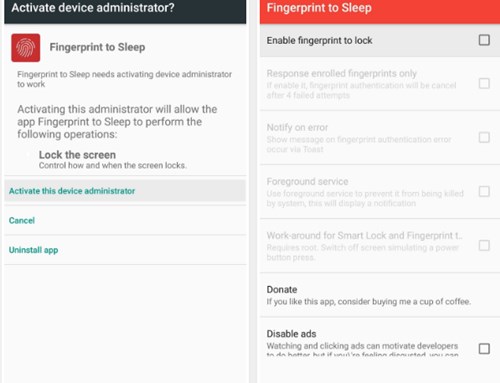
3. Nyt voit lukita näytön sormenjälkitunnistimen kautta, mutta asia on, että voit saada laitteesi lukittumaan vahingossa jokaisella vahingossa kosketuksella skanneriin. Ongelman estämiseksi kehittäjät ovat lisänneet sovellukseen erilaisia asetuksia ja vaihtoehtoja, kuten “Vastaa vain rekisteröidyt sormenjäljet”, mikä tekee saman vastaavan toiminnon.
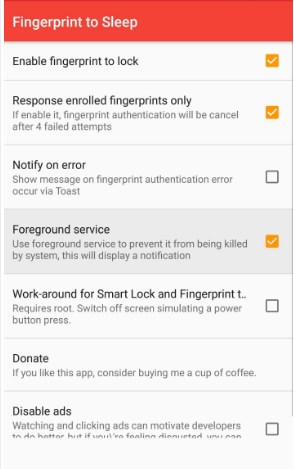
4. Jotta Android ei sulje sovellusta taustalla, ota käyttöön Foreground-palvelu. Tämä varmistaisi, että sovellus ja sen näytön lukitustoiminto sormenjälkitunnistimella eivät sulje tai pysähdy.

5. Pääkäyttäjälle on myös pääkäyttäjän lisätoimintoja, ja sovellukselle, joka avataan pääkäyttäjän oikeuksilla, on joitain edistyneempiä asetuksia. Kokeile ominaisuuksia joko normaalitilassa, mutta silti, jos haluat saada lisää joustavuutta ja sovelluksen hallintaa, voit päättää antaa sille pääkäyttäjän oikeudet.
Ja tämä oli tapa, jolla Androidin kyky sammuttaa näyttö suoraan sormenjälkitunnistimesta voidaan lisätä, jos sitä ei ole oletuksena tarjota. Huomaa, että tämä menetelmä voi vahingoittaa laitettasi ja myös mitätöidä laitteesi takuun, joten ole varovainen! Tämän lisäksi voit käyttää tätä menetelmää laitteellesi, ja todennäköisesti et vahingoita laitettasi.
